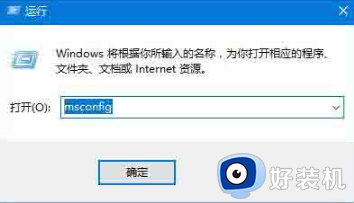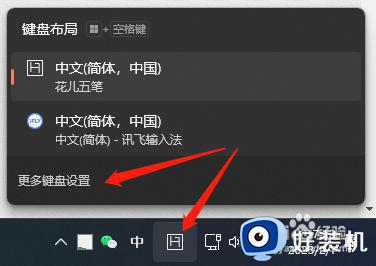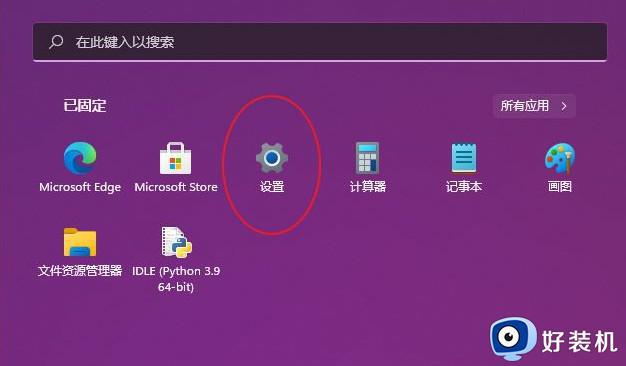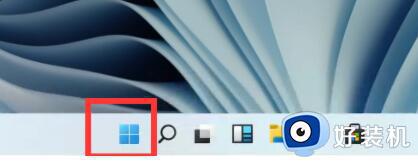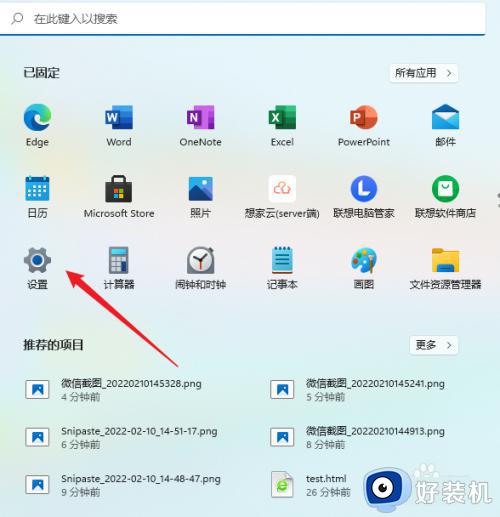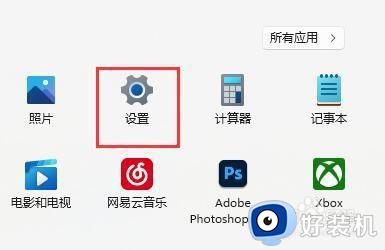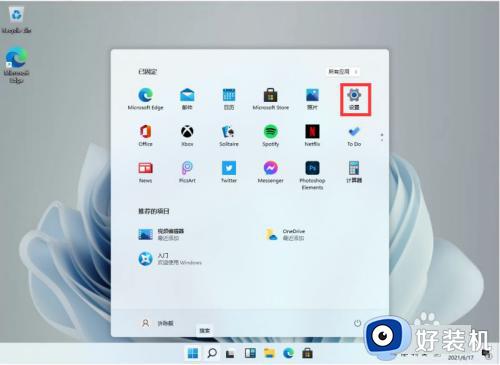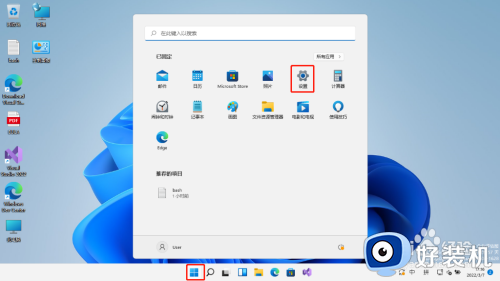windows11删除微软拼音的方法 win11电脑怎么删掉微软拼音输入法
时间:2023-07-13 17:04:24作者:huige
使用windows11系统的用户都知道,它是自带有微软拼音输入法的,可是有些并不需要这个输入法,为了不占用电脑空间,就想要将其删除,但是不清楚win11电脑怎么删掉微软拼音输入法,带着这个问题,本教程就给大家分享一下windows11删除微软拼音的方法。
方法如下:
1、首先,在设置界面选择“时间和语言”命令。
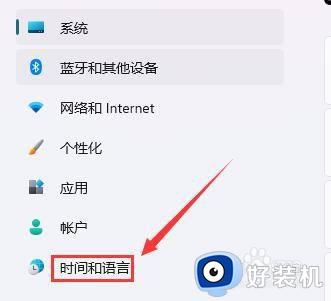
2、其次,选择“时间和语言”中的“语言和区域”选项。
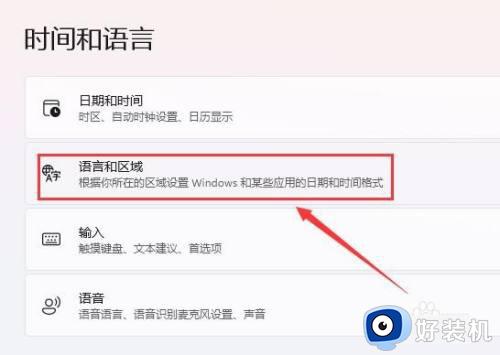
3、最后,选择需要删除的输入法,在下拉框中选择“删除”即可该输入法。
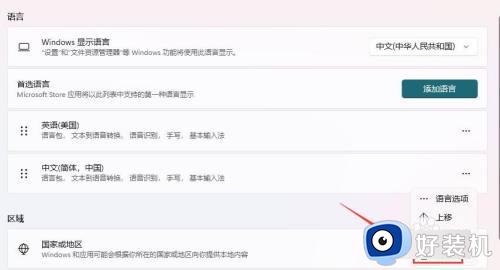
通过上述方法win11就可以将微软拼音输入法删除掉了,是不是挺简单的呢,有需要的小伙伴们可以尝试用上述方法步骤来进行删除即可。